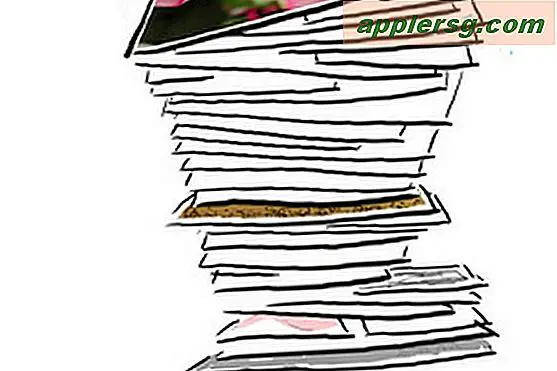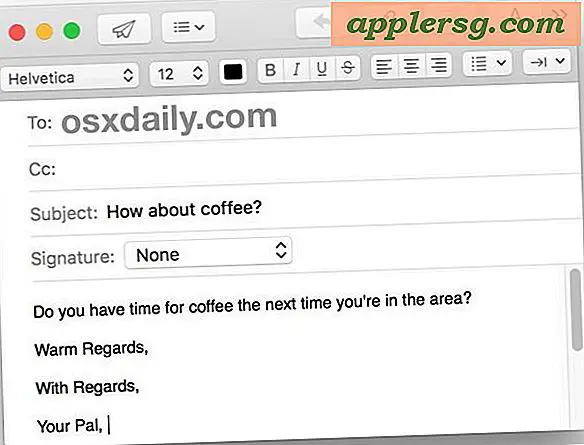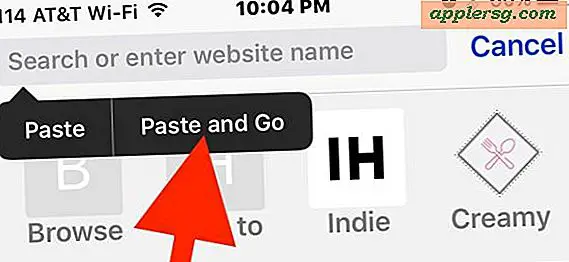Cara Membuat Stiker di Komputer
Item yang Anda perlukan
Microsoft Word
Lembar label
Pencetak
Grafik (opsional)
Stiker digunakan karena berbagai alasan. Anda dapat membuat stiker di komputer untuk apa saja yang Anda inginkan. Gunakan stiker ini untuk hadiah, paket, pengalengan, makanan yang dipanggang, scrapbooking, hobi, kerajinan, pelabelan atau tujuan lainnya. Anda dapat menggunakan berbagai templat stiker dan menyesuaikannya agar sesuai dengan kebutuhan spesifik Anda. Yang diperlukan hanyalah Microsoft Word, printer, lembaran label, dan imajinasi Anda. Tambahkan grafik atau teks Anda sendiri untuk membuat stiker yang sempurna untuk setiap kesempatan.
Dapatkan lembaran stiker (label). Pilih salah satu yang akan bekerja dengan template yang ditawarkan. Pastikan Anda memiliki banyak tinta berwarna, jika stiker Anda memiliki warna.
Buka templat Microsoft Office Online. Pilih templat stiker untuk digunakan di komputer Anda. Klik masing-masing untuk membuka halaman yang menampilkannya dalam ukuran penuh. Pilih template untuk stiker Anda.
Klik tombol "Unduh" untuk mendapatkan templat stiker. Ini akan terbuka secara otomatis di Microsoft Word. Klik "Simpan Sebagai" yang terletak di bawah "File" pada bilah Menu. Beri nama dan simpan salinannya.
Tambahkan atau edit teks pada stiker. Sorot teks apa pun dan ubah sesuai keinginan. Tambahkan kata dengan memilih "Sisipkan" dan kemudian "Kotak Teks." Gunakan mouse untuk menempatkan kotak teks pada stiker. Ulangi untuk setiap stiker.
Sertakan clip art, gambar, atau WordArt pada stiker Anda. Tempatkan berbagai jenis grafik pada stiker Anda. Pilih jenis dari opsi yang tersedia yang ditemukan di bawah "Gambar" di bawah menu "Sisipkan".
Tinjau dan buat stiker. Periksa stiker untuk mencari perubahan yang diperlukan. Lakukan penyesuaian lalu cetak stiker.
Tips
Templat mencantumkan nomor produk Avery untuk label spesifik yang diperlukan. Sebagian besar label merek lain juga menampilkan nomor ini dan dapat digunakan sebagai pengganti lembar label Avery untuk membuat stiker Anda.
Anda dapat mengubah tampilan lengkap dari template yang disediakan untuk membuat stiker yang disesuaikan. Tidak masalah apa yang ditampilkan di sana. Pilih template berdasarkan gaya stiker dan versi Microsoft Word yang Anda miliki.
Lihat batas stiker pada templat label Microsoft. Klik "Tampilkan Garis Kisi" yang terletak di menu "Tabel".
Peringatan
Selalu cetak lembar uji sebelum menggunakan lembar stiker yang sebenarnya. Buat perubahan yang diperlukan untuk memastikan stiker berbaris secara akurat.